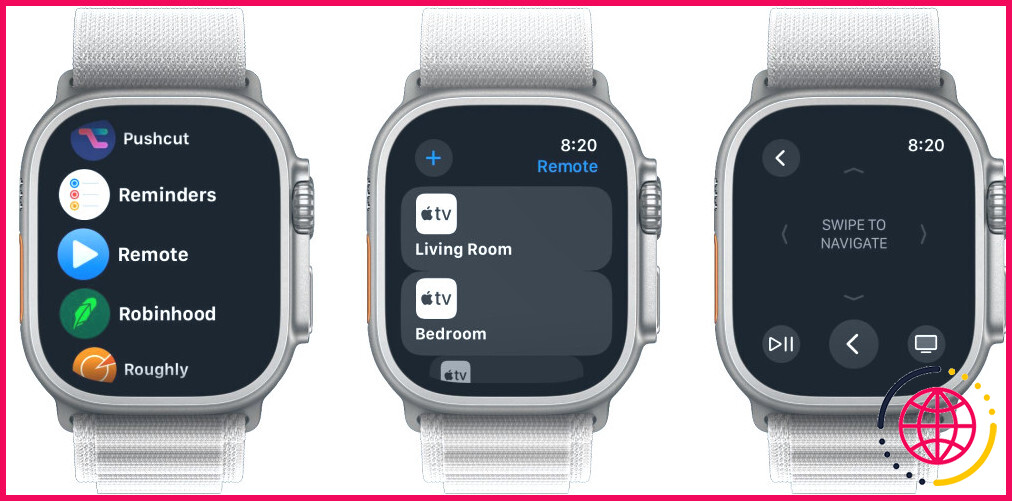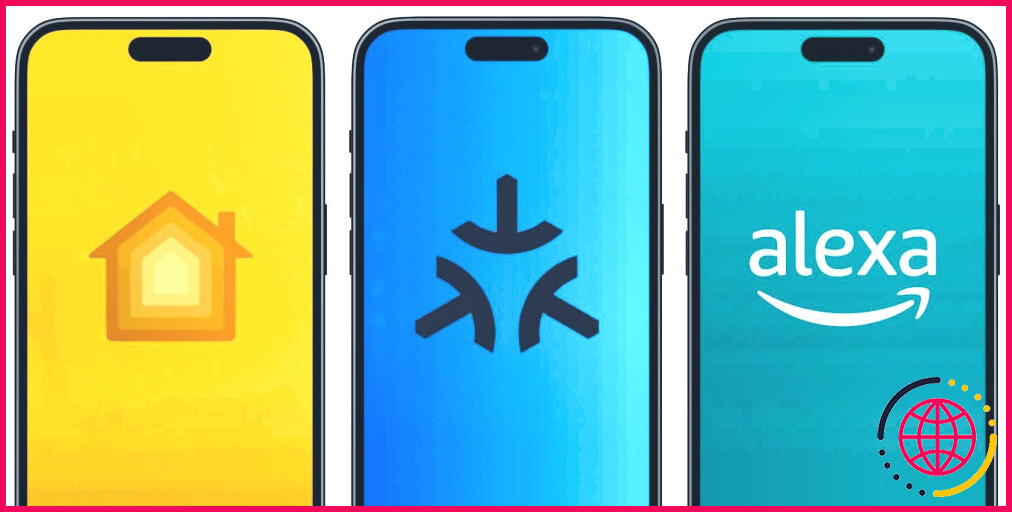La télécommande de votre Apple TV ne fonctionne pas ? 5 façons de la réparer
Avant d’utiliser votre Apple TV, vous saisissez probablement la télécommande. Mais il peut arriver que certains boutons, voire tous les boutons, comme le volume haut/bas, ne fonctionnent pas.
Nous allons vous donner quelques conseils de dépannage pour remettre la télécommande de l’Apple TV en état de marche.
1. Redémarrez votre Apple TV

Si le problème persiste, vous pouvez essayer de redémarrer l’Apple TV. Cela pourrait résoudre les problèmes de connexion à la télécommande de l’Apple TV. La meilleure façon de procéder est de débrancher le cordon d’alimentation de l’Apple TV et d’attendre au moins 10 secondes. Rebranchez ensuite l’Apple TV. Attendez qu’elle redémarre, puis essayez à nouveau d’utiliser la télécommande. N’oubliez pas de consulter notre liste d’autres astuces Apple TV à connaître.
2. Chargez la télécommande de l’Apple TV

Contrairement à d’autres appareils dotés d’un écran tactile, il est difficile de déterminer le niveau de la batterie d’un simple coup d’œil. Donc si vous rencontrez des problèmes, il est temps de charger la télécommande. Vous pouvez le faire à l’aide d’un câble USB-C ou Lightning, selon le modèle de télécommande Apple TV que vous possédez. Branchez le cordon à un ordinateur ou à un adaptateur d’alimentation.
3. Retirez tout ce qui bloque votre Apple TV
Si les problèmes persistent, il est temps de jeter un coup d’œil autour de votre Apple TV. Restez à moins de 20 pieds de l’Apple TV et assurez-vous de déplacer tout ce qui bloque la télécommande et de l’Apple TV et d’autres équipements de télévision.
4. Redémarrez votre télécommande Apple TV

Ensuite, essayez de redémarrer la télécommande de l’Apple TV elle-même. Sur l’un ou l’autre type de télécommande moderne, appuyez simultanément sur le bouton TV/Control Center et sur le bouton de réduction du volume pendant 5 secondes ou jusqu’à ce que le voyant d’état de l’Apple TV s’éteigne et s’allume à nouveau.
Ensuite, relâchez les boutons et attendez 5 à 10 secondes que le message Connexion perdue s’affiche à l’écran. Patientez pendant le processus de redémarrage et jusqu’à ce qu’une fenêtre contextuelle Connecté s’affiche à l’écran.
5. Appairer à nouveau la télécommande de l’Apple TV
En dernier recours, vous pouvez essayer d’appairer à nouveau votre télécommande Apple TV avec le boîtier Apple TV lui-même.
Pour commencer, assurez-vous que la télécommande se trouve à environ 3 pouces de la boîte à vapeur. Sur l’ancienne télécommande, maintenez les boutons Menu et Augmentation du volume pendant 5 secondes. Si vous disposez d’une télécommande à molette, appuyez sur les boutons Retour et Augmentation du volume pendant la même durée. Il se peut que l’on vous demande de placer la télécommande directement sur le boîtier de diffusion en continu pour terminer l’appairage.
Que faire si la télécommande de votre Apple TV ne fonctionne toujours pas ?
Si la télécommande de votre Apple TV ne fonctionne toujours pas, la meilleure solution est de contacter l’assistance Apple. Ils pourront déterminer avec vous si l’Apple TV est encore sous garantie et vous indiquer d’autres mesures à prendre pour réparer la télécommande.
La meilleure nouvelle est que si la télécommande de votre Apple TV ne fonctionne pas, il existe d’autres moyens de contrôler le boîtier de streaming. La meilleure option consiste à utiliser la télécommande intégrée de l’Apple TV sur votre iPhone ou iPad via le Centre de contrôle. Si vous ne voyez pas d’icône de télécommande dans le Centre de contrôle, rendez-vous à l’adresse suivante Réglages > Centre de contrôle sur un iPhone ou un iPad. Appuyez sur le symbole vert plus en regard de Apple TV Remote.
Retournez au Centre de contrôle, puis sélectionnez l’icône de la télécommande. L’application ressemble beaucoup à la télécommande matérielle de l’Apple TV et vous permet de contrôler entièrement le téléviseur. Il existe également une application Remote dédiée pour contrôler une Apple TV sur l’Apple Watch.
L’option iPhone, iPad et Apple Watch est l’une des quelques autres alternatives de télécommande Apple TV que vous pouvez utiliser.
Installez-vous confortablement et profitez de l’expérience Apple TV
La télécommande de l’Apple TV offre un contrôle simple pour regarder du contenu et plus encore sur le boîtier de diffusion en continu. Ces conseils devraient vous aider à remettre votre télécommande en marche.
Comment réparer une télécommande Apple TV qui ne répond pas ?
Si votre télécommande ne fonctionne toujours pas comme prévu, essayez de la redémarrer. Appuyez simultanément sur le bouton TV/Control Center et sur le bouton de réduction du volume et maintenez-les enfoncés. Maintenez les boutons enfoncés pendant environ 5 secondes, ou jusqu’à ce que le voyant d’état de votre Apple TV s’éteigne et se rallume. Relâchez les boutons.
Qu’est-ce qui fait que la télécommande de l’Apple TV ne fonctionne plus ?
L’une des premières choses à vérifier si vous vous demandez pourquoi ma télécommande Apple TV ne fonctionne pas est la charge de la batterie. Si elle est à 20 % ou moins, essayez de la brancher pour voir si cela résout le problème. Pour vérifier le niveau de charge de la batterie de votre télécommande, utilisez l’application Apple TV Remote sur votre iPhone : Ouvrez Réglages.
Pourquoi la télécommande de mon téléviseur ne fonctionne-t-elle pas ?
Vérifiez si vous avez besoin d’une nouvelle paire de piles. Effectuez une réinitialisation de l’alimentation : Débranchez le cordon d’alimentation du téléviseur pendant 60 secondes (ou 2 minutes pour les téléviseurs Android) et rebranchez-le. Sinon, pour les téléviseurs Android, effectuez une réinitialisation en maintenant enfoncé le bouton d’alimentation de la télécommande pendant 5 secondes. Effectuez une mise à jour du logiciel du téléviseur.
Comment réinitialiser l’Apple TV avec la télécommande ?
Effectuez l’une des opérations suivantes :
- Appuyez et maintenez enfoncés les boutons Retour (télécommande Siri 2e génération ou ultérieure) ou (télécommande Siri 1re génération) et TV de la télécommande Siri jusqu’à ce que le voyant d’état de l’Apple TV clignote rapidement.
- Débranchez l’Apple TV de la prise de courant, attendez cinq secondes, puis rebranchez-la.